この記事には広告を含む場合があります。
記事内で紹介する商品を購入することで、当サイトに売り上げの一部が還元されることがあります。
Macには、モニターのブルーライトを抑える「Night Shift」という機能があるのですが、24時間設定させる設定がないんです。
ブルーライトを寝る前に浴びると睡眠妨害の影響があると言われていることから、標準ではNight Shiftも夜だけの設定になっています。
そこで、Night Shiftを24時間有効に設定を紹介したいと思います。
[kanrenl url=”https://narupod.com/iphone-night-shift/”]
「Night Shift」を24時間有効にする設定方法
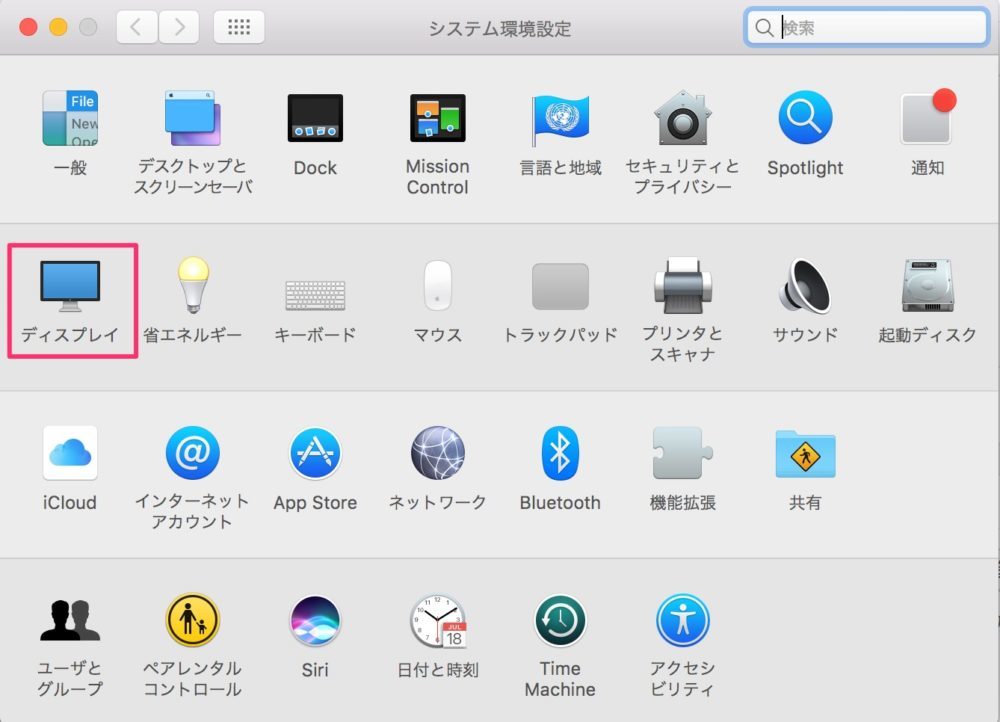 1.「システム設定」を開く
1.「システム設定」を開く
2.「ディスプレイ」を選択
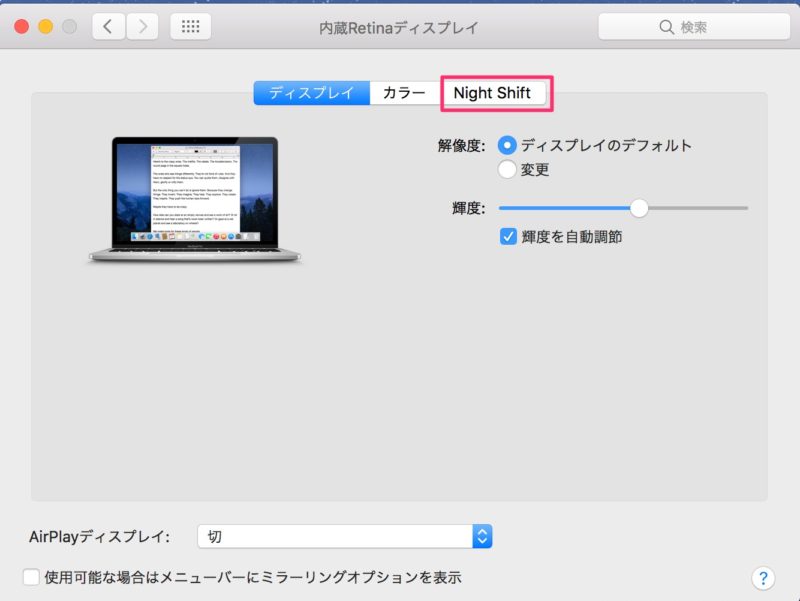
3.「Night Shift」を選択する。
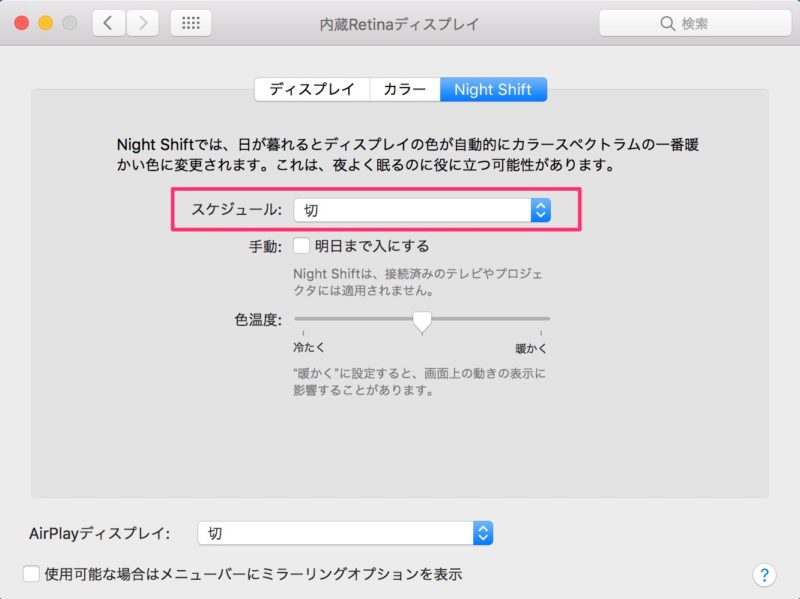
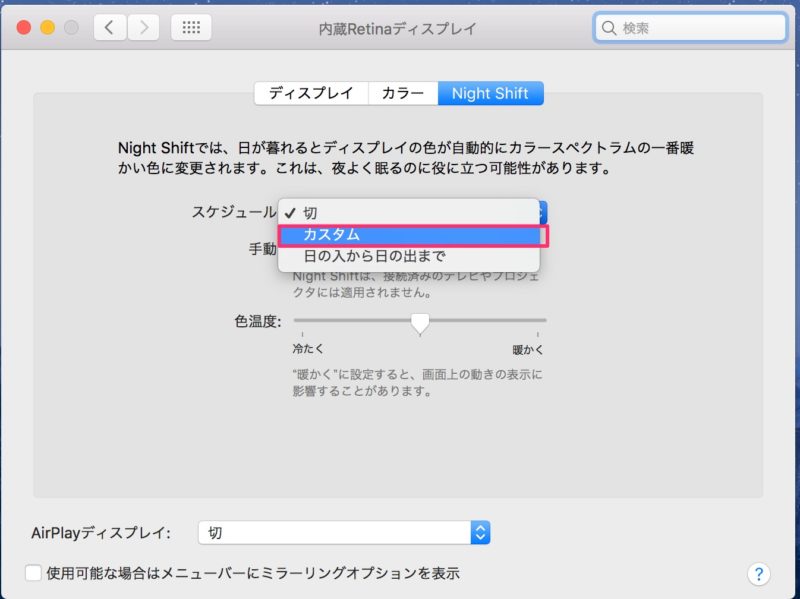
4.スケジュールの中のメニューで「カスタム」を選択する。
Night Shiftの時間を「1分違い」で設定する
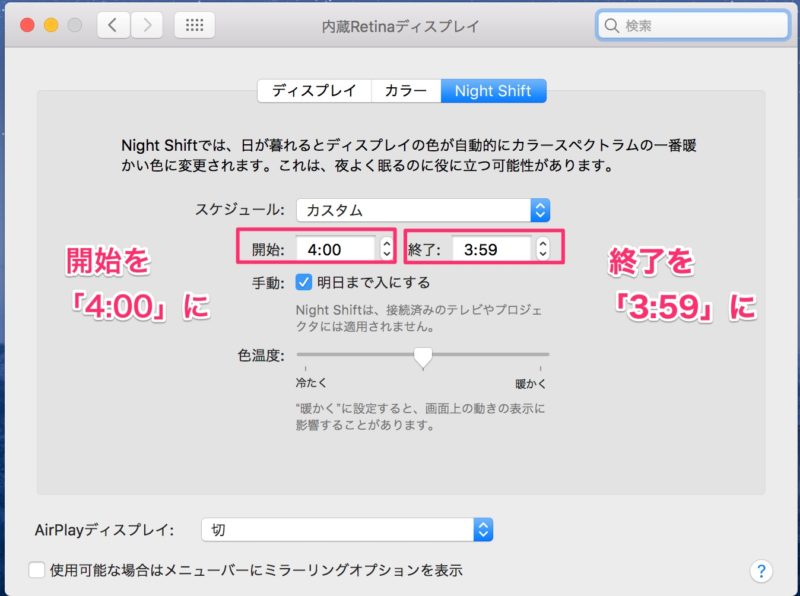
開始時間と終了時間を入力する項目が出てくるので、
「オンにする時刻」を、利用する方が寝ていて、Macを使わない時間を指定します。
私は基本夜中に寝ているので、絶対にMacを使わない開始時間に「AM4:00」を指定しました。
次に「オフにする時刻」を先ほど設定した時刻の1分前を指定します。
先程、開始時間をAM4:00に設定したので、その1分前の「AM3:59」を終了時間に入力します。
これで「AM4:00~3:59まで」「Night Shift」が有効になります!
3:59で一端終わってしまいますが、4:00からまた有効になるので、約24時間有効にすることができます。
※1分だけ「Night Shift」が切れてしまうので、完全に24時間とは言えませんが…(笑)
まとめ
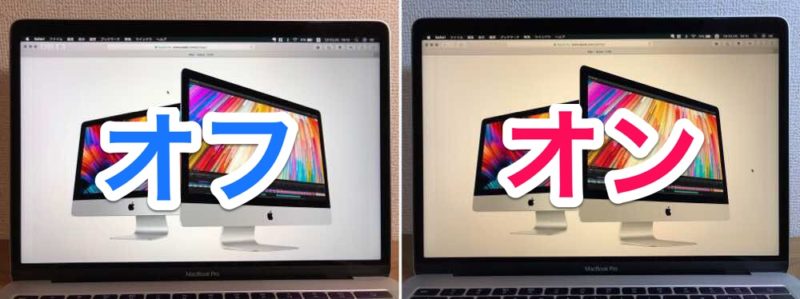
Night Shift、オフとオンの状態で結構違いますね!
「Night Shift」は、基本的に寝る前のブルーライトをカットして、睡眠の質を向上させるための機能のようですが、昼間でも常にブルーライトをできるだけ遮ったほうが、目には優しいと思います。
Macのディスプレイは色鮮やかで、とてもキレイなのですが、ネットなど長時間使うと、やはり目が疲れてしまいます。私は視力が低く、目が疲れやすいので、目のことを考えて、「Night Shift」を常にONにします。
標準で常に有効にする設定があればいいんですが(;´∀`)
[kanrenl url=”https://narupod.com/iphone-night-shift/”]
[kanrenl url=”https://narupod.com/jins-screen-25-cut/”]
[kanrenl url=”https://narupod.com/eyemask/”]
[kanrenl url=”https://narupod.com/retina-eyestrain/”]




[…] MacはNight Shiftモードで目に優しい環境設定ができるので、常時オンにするという代替案で対応可能かなと思います。超ドライアイの私もNight Shiftモードを常時オンにして利用しています。 […]